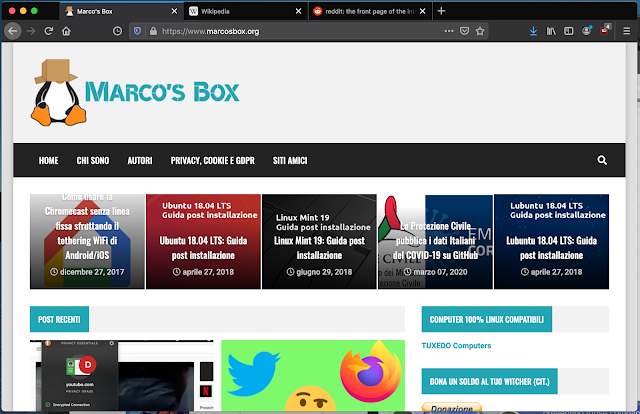Come installare Android Studio su Ubuntu 20.04
Android Studio è un IDE (Integrated Development Environment) sviluppato da Google. Viene usato per lo sviluppo di applicazioni mobili.
Android Studio è basato sul software JetBrains IntelliJ IDEA ed è progettato specificamente per lo sviluppo di applicazioni Android. Android Studio può essere installato su tutti i tipi di sistemi operativi, inclusi Windows, Mac e Linux. È stato introdotto come sostituto dello strumento Eclipse, che era l’IDE principale utilizzato per lo sviluppo di Android. Alcune delle applicazioni Android più note sono state realizzate nell’IDE di Android Studio. Questo software dispone anche di più funzionalità integrate che supportano la stabilità e lo sviluppo rapido delle applicazioni.
Installazione
In questo articolo imparerai come installare Android Studio su Ubuntu 20.04. Android Studio può essere installato su Ubuntu 20.04 tramite la riga di comando con due diversi metodi:
- Utilizzando il repository ufficiale di Android
- Utilizzando l’applicazione snap
1. Installazione di Android-studio-su-ubuntu-20-04 con il repository ufficiale di Android
Puoi installare Android Studio aggiungendo il repository ufficiale di Android all’elenco delle sorgenti nel tuo sistema Ubuntu 20.04. Prima di avviare l’installazione, devi prima assicurarti che tutti i pacchetti Java prerequisiti siano installati sul sistema. Se questi non sono installati, sarà necessario installare i pacchetti Java JDK necessari sul sistema. Segui i passaggi seguenti per installare Java JDK sul tuo sistema.
Lo sviluppo di Android Studio dipende dai pacchetti Java JDK. Controlla se Java è già installato sul tuo sistema tramite il seguente comando:
-
Java –version

Se Java è installato sul tuo sistema, salta questo passaggio. Altrimenti installalo sul tuo sistema con il seguente comando:
-
sudo apt install openjdk- 11 -jdk

Una volta completata l’installazione, vai al prossimo passaggio.
Aggiungi repository Android ufficiale
In questo passaggio, dovrai aggiungere il repository Android ufficiale all’elenco delle fonti del tuo sistema. Per fare ciò, inserisci il seguente comando nella finestra del terminale:
-
sudo add-apt-repository ppa:maarten-fonville/android-studio
Quando si aggiunge il repository, verrà richiesto di premere Invio per continuare. Se vuoi annulare premi Ctrl + c.
Aggiorna apt System Cache
Dopo aver aggiunto con successo il repository Android all’elenco delle sorgenti, aggiornate la cache apt del vostro sistema con il seguente comando:
-
sudo apt update
Installazione di Android-studio-su-ubuntu-20-04
Adesso puoi installare Android Studio sul tuo sistema con il seguente comando:
-
sudo apt install android-studio
Avvia Android Studio
Apri dalla barra di ricerca.

Successivamente, configura i componenti di Android Studio. Clicca sull’icona di Android Studio e la seguente finestra di dialogo apparirà sul desktop.

importare android studio setting
Selezionare “Do not import setting” (Non importare impostazioni) dalla finestra di dialogo visualizzata, clicca su “OK”.
Dopo aver selezionato questa opzione, il programma troverà tutti i componenti SDK importanti disponibili.
Ora, la configurazione guidata di Android verrà avviata sul tuo sistema. Clicca sull’opzione “Avanti”.

Nella seguente finestra di dialogo, sarà necessario selezionare il tipo di installazione. Scegli l’opzione “Standard” per il tipo di installazione e clicca su “next”.

Successivamente, selezionerai il tema dell’interfaccia utente. Il tema più popolare tra gli utenti è “light”. Continua cliccando su “next”.

Ora ti verrà chiesto di verificare o rivedere le impostazioni di installazione. Clicca su “next” se sei d’accordo con le impostazioni di installazione. Altrimenti, clicca su “Precedente” per modificare le impostazioni di installazione.

Nella finestra di dialogo successiva, le impostazioni dell’emulatore verranno visualizzate nella finestra. Ora sei alla fine del processo di installazione, clicca sull’opzione “finish”.

Nella finestra di dialogo successiva, tutti i componenti Android necessari inizieranno a essere scaricati sul tuo sistema.
https://it.wikipedia.org/wiki/IntelliJ_IDEA
Una volta completato il processo di download, clicca su “Finish”.
Vedrai la seguente finestra di Android Studio aperta sul tuo sistema. Qui puoi scegliere di creare un nuovo progetto Android Studio, aprire un progetto esistente o eseguire altre attività per il programma.
2. Installazione di android-studio-su-ubuntu-20-04 con l’applicazione snap
Puoi anche installare Android Studio in Ubuntu 20.04 utilizzando il gestore delle applicazioni snap, semplicemente eseguendo il seguente comando:
-
sudo snap install android-studio –classic
Se non desideri più utilizzare Android Studio, puoi anche disinstallare il programma utilizzando il seguente comando:
-
sudo snap remove –purge android-studio
Articoli Correlati
Grazie! per l’utilizzo della Guida di Linuxiano.
Trovi questo tutorial utile? Condividi con i tuoi amici per tenerlo in vita.
Sii il primo a commentare, apprezzo i tuoi suggerimenti. Per ulteriori domande potete commentare qui sotto.
Fonte: https://linuxiano.altervista.org/2021/01/android-studio-su-ubuntu-20-04/
Se vuoi sostenerci, puoi farlo acquistando qualsiasi cosa dai diversi link di affiliazione che abbiamo nel nostro sito o partendo da qui oppure alcune di queste distribuzioni GNU/Linux che sono disponibili sul nostro negozio online, quelle mancanti possono essere comunque richieste, e su cui trovi anche PC, NAS e il ns ServerOne. Se ti senti generoso, puoi anche donarmi solo 1€ o più se vuoi con PayPal e aiutarmi a continuare a pubblicare più contenuti come questo. Grazie!
Hai dubbi o problemi? Ti aiutiamo noi!
Se vuoi rimanere sempre aggiornato, iscriviti al nostro canale Telegram.Se vuoi ricevere supporto per qualsiasi dubbio o problema, iscriviti alla nostra community Facebook o gruppo Telegram.
Cosa ne pensi? Fateci sapere i vostri pensieri nei commenti qui sotto.
Ti piace quello che leggi? Per favore condividilo con gli altri.






![[Guida] Come creare un server di sviluppo WordPress su Raspberry Pi [Guida] Come creare un server di sviluppo WordPress su Raspberry Pi](https://www.lffl.org/wp-content/uploads/2022/01/lamp-wordpress-apache.png)